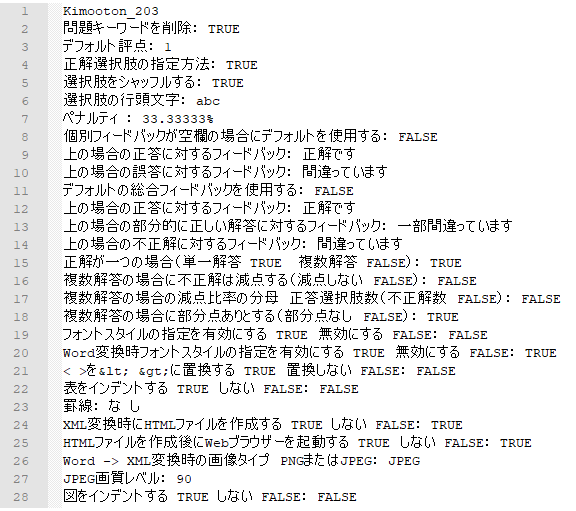オプション設定画面
Kimootonの主画面で![]() をクリックすると
オプション設定ウィンドウが表示されます。
をクリックすると
オプション設定ウィンドウが表示されます。
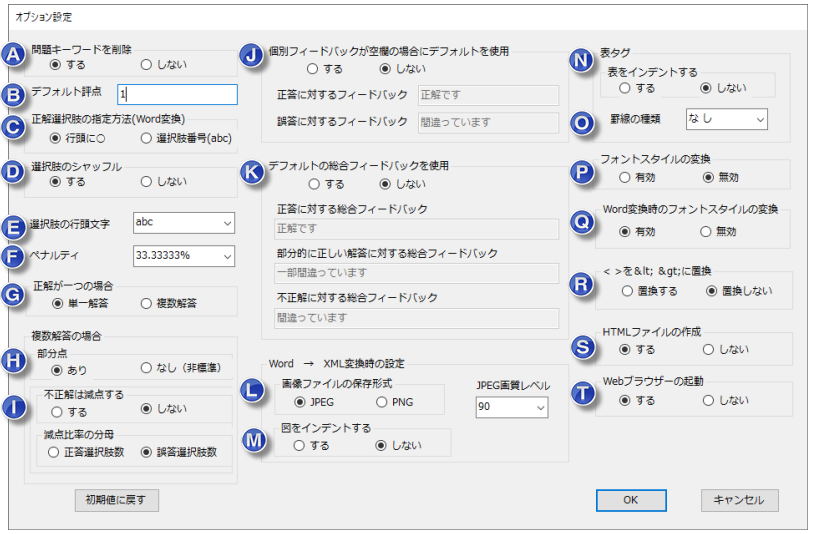
- OK
- 変更された設定を確定し、設定ファイル kimooton.ini に書き込みます。オプション設定ウィンドウを閉じます。
- キャンセル
- 変更された設定を破棄し、設定ファイル kimooton.iniの書き換えは行いません。オプション設定ウィンドウを閉じます。
- 初期値に戻す
- 設定を初期状態に戻します。設定ファイル kimooton.iniも書き換えられます。
問題名
- A. 問題キーワードを削除
- する : 問題の開始行の「問題」以降のテキストを問題名とします(デフォルト)
- しない : 問題の開始行全体を問題名とする
問題キーワードの削除については、問題の記述の項の説明を参照してください
評点
- B. デフォルト評点
- 問題ごとの評点のデフォルト値(デフォルト 1)
- F. ペナルティ
- 受験者が誤答を選択した時の減点比率(デフォルト 33.33333%)
選択肢と解答
- C. 正解選択肢の指定方法
- 行頭に○ : 行頭に○の付いた選択肢を正解選択肢とします(デフォルト)
- 選択肢番号(abc) : 正解選択肢:で始まる行に正解選択肢の記号(例 ab)を記入します。
- D. 選択肢のシャッフル
- する : Moodleで問題を表示する際に選択肢の表示順をランダムに変更します(デフォルト)
- しない : 選択肢のシャッフルを指定しません。
- E. 選択肢の行頭文字
- Moodleで問題を表示する際の選択肢の番号付けのパターンを指定する記号を選択します
選択肢の行頭文字については、選択肢の項の説明を参照してください
- G. 正解が一つの場合
- 単一解答 : 正解選択肢の数によって単一解答か複数解答かを自動的に判断します(デフォルト)
- 複数解答 : 正解選択肢が一つの場合でも複数解答形式とみなします
詳しくは正解が一つでも複数解答問題とみなすの項を参照してください
- H. 複数解答の場合−部分点
- あり : 複数解答の場合の採点方法を「部分点あり」とします。Moodleの標準です(デフォルト)
- なし : Multichoiceset(部分点なし)の形式に対応した問題を作成することができます
※ Multichoiceset(部分点なし)問題形式はMoodleの標準機能ではありません。 お使いのMoodleサーバに導入されていない場合は、管理者によるMultichoicesetプラグインの追加インストールが必要です。
- I. 複数解答の場合−不正解は減点する
- する : 受験者が誤答を選択した時に減点します
- しない : 受験者が誤答を選択した時に減点しません(デフォルト)
減点比率の分母については、不正解の際に減点するの項の説明を参照してください
フィードバック
- J. 個別フィードバックが空欄の場合にデフォルトを使用
- する : 問題ごとの個別フィードバックが記入されていない場合、下記の欄の「正答に対するフィードバック」と 「誤答に対するフィードバック」を適用します。デフォルトのフィードバックのテキストは書き換えることができます。
- しない : デフォルトの個別フィードバックを適用しません(デフォルト)
- K. デフォルトの総合フィードバックがを使用
- する : 問題ごとの総合フィードバックが記入されていない場合、下記の欄の「正答に対する総合フィードバック」、 「部分的に正しいに対する総合フィードバック」、「不正解に対する総合フィードバック」を適用します。デフォルトのフィードバックのテキストは書き換えることができま
- しない : デフォルトの総合フィードバックを適用しません(デフォルト)
図や表の変換
- L. Word → XML変換時の設定 − 画像ファイルの保存形式
- JPEG : Word文書に挿入されている画像をJPEG形式に変換します(デフォルト。)画質レベルを指定することができます
- PNG : Word文書に挿入されている画像をPNG形式に変換します
- M. Word → XML変換時の設定 − 図をインデントする
- する : Moodleで図が表示される際、右に30pxインデントします
- しない : インデントしません(デフォルト)
- N. 表タグ − 表をインデントする
- する : Moodleで表が表示される際、右に30pxインデントします
- しない : インデントしません(デフォルト))
- O. 表タグ − 罫線の種類
- 罫線の種類については、表の挿入の項の説明を参照してください
フォントスタイル
- P. フォントスタイルの変換
- 有効 : XMLファイルに変換する際、Word文書で施された文字飾りをHTMLのタグやCSSスタイルに置き換え、 Moodle上でほぼ同等な文字飾りを表現します。この場合、変換には少し時間が掛かります
- 無効 : 文字飾りの変換を行いません(デフォルト)
- Q. Word変換時のフォントスタイルの変換
- 有効 : XMLファイルからWord文書に変換する際、CSSスタイルによる文字飾りをできるだけWordの文字飾りに変換します。 (デフォルト) この場合、変換には少し時間が掛かります。
- 無効 : 文字飾りの変換を行いません
その他
- R. < >を< > に置換
- 置換する : XMLファイルに変換する際、< >を< > に置き換えます
- 置換しない :(デフォルト)
- S. HTMLファイルの作成
- 有効 : 問題をMoodleにインポートした際のプレビューに相当するHTMLファイルを作成します(デフォルト)
- 無効 : 作成しません
- T. Webブラウザの起動
- する : Webブラウザを自動的に起動して上記のHTMLファイルを表示します(デフォルト)
- しない :
kimooton.ini オプション設定情報ファイル
オプションの設定情報は kimooton.ini ファイルに書かれています。Kimootonの起動時に読み込まれます。